win11触摸板关不掉 win11触摸板关闭不了怎么办
有一些用户反馈在使用Win11系统时遇到了触摸板无法关闭的问题,在日常使用中触摸板关闭不了可能会影响用户的操作体验,让人感到困扰。当遇到Win11触摸板关闭不了的情况时,应该如何解决呢?接下来我们将探讨一些可能的解决方案,帮助用户解决这一问题。
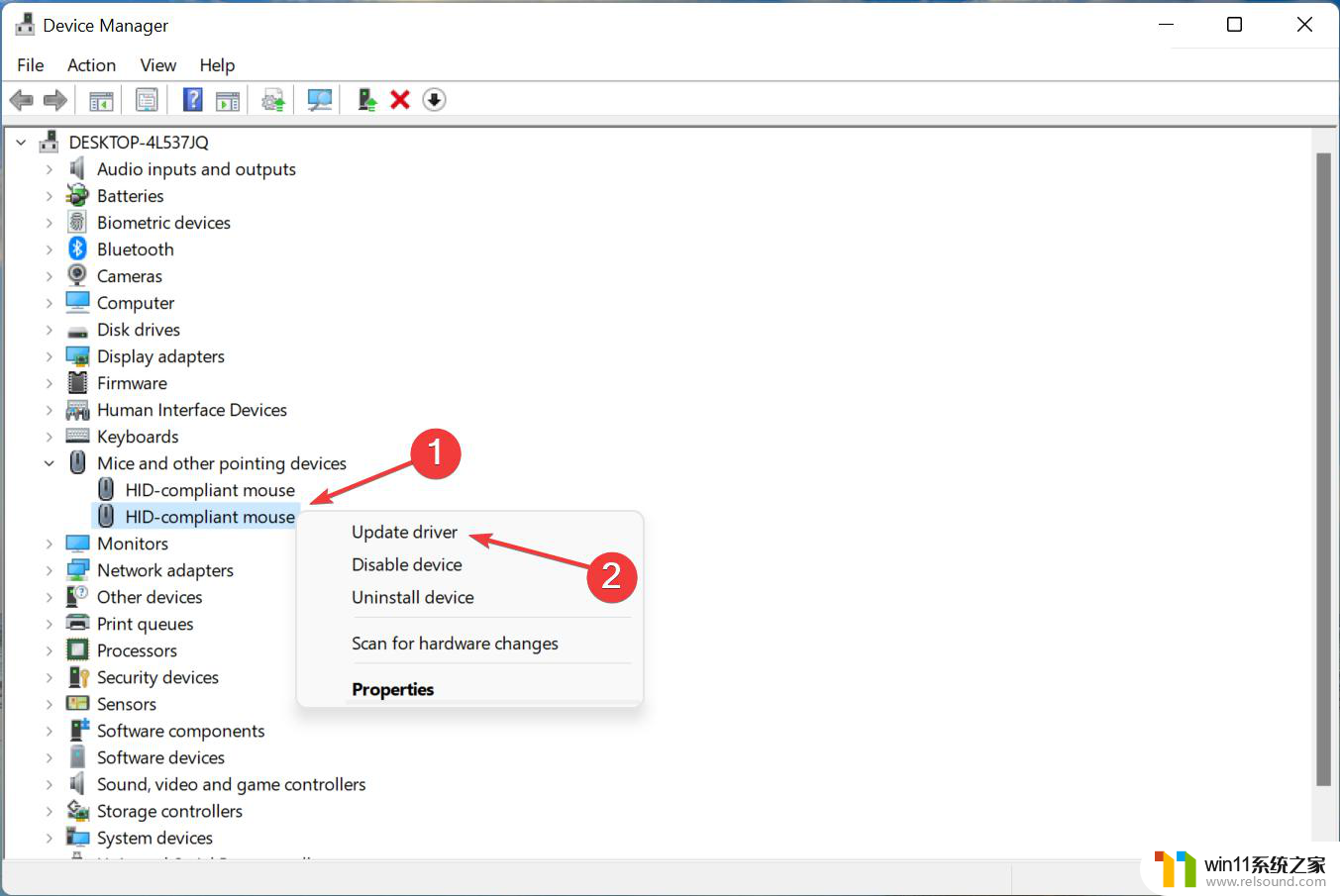
win11关闭触摸板方法教程:
方法一、
1、首先我们点击任务栏空白处,选择“任务栏设置”。
2、打开任务栏设置后,在左侧找到“蓝牙和其他设备”。
3、接着在右侧就能看到“触摸板”设置。
4、展开后,在相关设置下方选择“更多触摸板设置”。
5、最后勾选“插入外置usb指向装置时禁用”,再点击“确定”即可。
方法二、
1、按下win+x组合键,单击“Windows 终端(管理员)”,接着在UAC 对话框中单击“是”。
2、将下面命令复制并粘贴到 PowerShell 窗口中,然后按 Enter。
获取-PnpDevice | Where- {$_.FriendlyName -like ‘*touch screen*’} | Disable-PnpDevice -Confirm:$false
3、这样触摸屏就被停用了。
4、要再次启用触摸屏,请在 Windows PowerShell 上复制并粘贴以下命令,然后按 Enter。
获取-PnpDevice | Where- {$_.FriendlyName -like ‘*touch screen*’} | Enable-PnpDevice -Confirm:$false
方法三、
1、点击开始按钮,键入注册表编辑器。并按 Enter。
2、当出现新的弹出消息框时,单击Yes。
3、复制链接HKEY_CURRENT_USERSoftwareMicrosoftWispTouch并将其粘贴到注册表编辑器的地址栏上,然后按 Enter。
4、现在右键单击右侧窗格的空白区域,然后选择新建 》 DWORD(32 位)值。
5、在条目TouchGate中输入名称,双击该值并确保它为0。
6、现在关闭注册表编辑器并重新启动电脑以使修改生效。
7、可以通过将TouchGate条目的值更改为1来重新打开。
以上是关于无法关闭Win11触摸板的所有内容,如果您遇到这种情况,不妨根据小编提供的方法来解决,希望对大家有所帮助。
win11触摸板关不掉 win11触摸板关闭不了怎么办相关教程
- 关闭触摸板win10快捷键 如何在win10上开启笔记本触摸板
- 戴尔电脑解锁触摸面板 戴尔电脑触摸板怎么启用
- dell笔记本触控板开关 DELL笔记本电脑如何开启触控板
- 苹果12关不了机了怎么弄 苹果12屏幕失灵无法触摸怎么强制关机
- 笔记本电脑触摸屏失灵怎么办 笔记本电脑触摸屏无法使用怎么办
- 笔记本手触屏怎么用 笔记本电脑触摸屏操作指南
- 蓝牙耳机触控怎么操作 蓝牙耳机触摸控制器如何调整音量水平
- 魅族手机触屏有小圆圈怎么消 魅族手机取消触摸时的小圆点
- wifi关闭了怎么打开不了 电脑无线功能关闭了怎么重置
- windows11平板模式不见了 Win11平板电脑模式开启方法
- 英伟达新一代AI芯片过热延迟交付?公司回应称“客户还在抢”
- 全球第二大显卡制造商,要离开中国了?疑似受全球芯片短缺影响
- 国外芯片漏洞频发,国产CPU替代加速,如何保障信息安全?
- 如何有效解决CPU温度过高问题的实用方法,让你的电脑更稳定运行
- 如何下载和安装NVIDIA控制面板的详细步骤指南: 一步步教你轻松完成
- 从速度和精度角度的 FP8 vs INT8 的全面解析:哪个更适合你的应用需求?
微软资讯推荐
- 1 英伟达新一代AI芯片过热延迟交付?公司回应称“客户还在抢”
- 2 微软Win11将为开始菜单/任务栏应用添加分享功能,让你的操作更便捷!
- 3 2025年AMD移动处理器规格曝光:AI性能重点提升
- 4 高通Oryon CPU有多强?它或将改变许多行业
- 5 太强了!十多行代码直接让AMD FSR2性能暴涨2倍多,性能提升神速!
- 6 当下现役显卡推荐游戏性能排行榜(英伟达篇)!——最新英伟达显卡游戏性能排名
- 7 微软发布Win11 Beta 22635.4440预览版:重构Windows Hello,全面优化用户生物识别体验
- 8 抓紧升级Win11 微软明年正式终止对Win10的支持,Win10用户赶紧行动
- 9 聊聊英特尔与AMD各自不同的CPU整合思路及性能对比
- 10 AMD锐龙7 9800X3D处理器开盖,CCD顶部无3D缓存芯片揭秘
win10系统推荐